Cómo copiar VLookup en varias filas
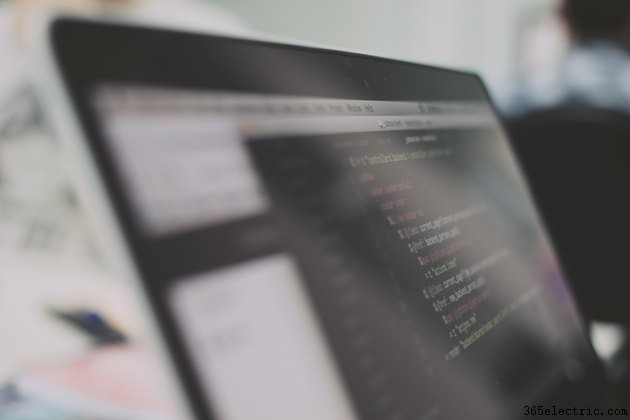
La función VLookup de Microsoft Excel buscará un valor dado en la primera columna de una tabla de datos y devolverá el valor ubicado en una columna diferente, pero en la misma fila, en esa tabla. Una vez que crea su fórmula VLookup, si necesita copiar esa fórmula en varias filas, Excel contiene una función llamada controlador de relleno que simplifica el proceso. Antes de copiar la fórmula, deberá asegurarse de que las referencias de sus celdas tengan el formato correcto, ya que las referencias de celdas estándar cambiarán cuando copie una fórmula.
Paso 1
Abra el archivo de Excel 2010 donde desea copiar la función VLookup en varias filas.
Paso 2
Haga clic en la celda que contiene su fórmula VLookup. Coloque el cursor en la barra de fórmulas ubicada justo encima de la hoja de cálculo para que pueda editar la fórmula.
Paso 3
Coloque los símbolos de signo de dólar delante de los rangos que no desee cambiar cuando copie la fórmula. Excel usa referencias relativas al copiar fórmulas, por lo que si su función VLookup hace referencia al rango A1:D10 y copia esa fórmula una celda hacia abajo, el rango cambiaría a A2:D11. Al colocar signos de dólar delante de cada elemento de referencia, como $A$1:$D$10, se asegura de que la referencia no cambie cuando copie la fórmula. Esto es especialmente importante al copiar fórmulas VLookup, ya que el rango de la tabla debe permanecer constante. Presiona "Enter" cuando hayas terminado de hacer cambios.
Paso 4
Haga clic en la celda que contiene la fórmula VLookup. Mueva el mouse al pequeño cuadro negro, llamado controlador de relleno, en la esquina inferior derecha de la celda. El cursor de su mouse cambiará a un signo más cuando esté colocado correctamente sobre el cuadro.
Paso 5
Haga clic y mantenga presionado el botón del mouse en el controlador de relleno. Arrastre el mouse hacia abajo en la hoja de cálculo hasta llegar a la última fila donde desea que resida la fórmula VLookup. Suelte el botón del mouse y la fórmula se copiará instantáneamente en todas las filas entre la celda original y la celda donde soltó el botón.
